הדפס
מציג את רשימת המסמכים שניתן להדפיס. כתלות בשיטת ההדפסה הנבחרת, ייתכן שמסמכים יקובצו כ:
-
מסמכי Print Later
אלה המסמכים שבחרת להדפיס באמצעות Print Later. ניתן לשחרר אותם רק במדפסת שציינת. המסמכים מקובצים לפי מדפסת.
-
מסמכי Print Anywhere
אלה המסמכים שבחרת להדפיס באמצעות Print Anywhere. לפני שתוכל להדפיס, עליך לבחור מדפסת. תוכל לחבר כל מדפסת <Printix (ASD, BNM). המדפסת האחרונה בה השתמשת תיבחר כברירת מחדל.
בחר מדפסת
- בחר מסמך.
-
בחר באפשרות בחר מדפסת או מדפסת בפינה השמאלית התחתונה של הדף כדי לבחור או לשנות את המדפסת.
כעת תוצג רשימת מדפסות.
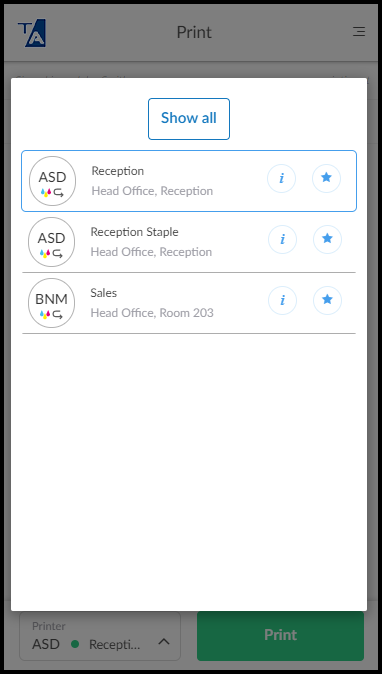
המדפסות המועדפות יופיעו ברשימה זו רק אם מנהל המערכת אפשר את התכונות דרך הענן וכן הוסף את תור ההדפסה באופן אוטומטי בהגדרות תור ההדפסה.
-
בחירה במדפסת, או בחירה מחוץ לרשימה תגרום לסגירת הרשימה.
-
בחר מידע
 כדי להציג פרטים נוספים וכדי לצפות בסטטוס המדפסת.
כדי להציג פרטים נוספים וכדי לצפות בסטטוס המדפסת. -
בחר בכוכב
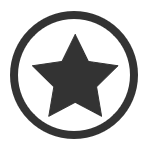 כדי להסיר את המדפסת מרשימת המועדפים.
כדי להסיר את המדפסת מרשימת המועדפים. -
בחר הצג הכול כדי לפתוח את הדף מדפסות, בו תוכל לחפש מדפסות.
-
פרטי המדפסת
-
בחר מידע
 כדי להציג את פרטי המדפסת:
כדי להציג את פרטי המדפסת:
-
ID, שם, סטטוס, דגם, מיקום, וכן מאפיינים.
-
האפשרות מאפיינים כוללת הדפסה בצבע, הדפסה דו צדדית והדפסת PDF.
-
- בחר סגור.
פרטי המסמך
-
בחר עוד
 וכן פרטים
וכן פרטים  כדי להציג את פרטי המסמך:
כדי להציג את פרטי המסמך:
-
שם: שם המסמך.
-
דפים: מספר הדפים במסמך זה.
-
נוצר: התאריך והשעה בהם המסמך נוצר.
-
נשמר במחשב: שם המחשב בו המסמך נשמר.
-
אחסון בענן: מציין אם המסמך נשמר בענן.
-
- בחר סגור.
מחק מסמך
-
למחיקת מסמך, בחר עוד
 ואז מחק.
ואז מחק. -
למחיקת מספר מסמכים, בחר אותם ואז בחר מחק
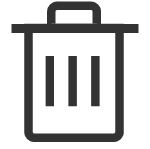 .
. -
המסמכים יימחקו באופן אוטומטי לאחר פרק זמן שצוין (ברירת המחדל היא 24 שעות).
הדפס שוב מסמכים אחרונים
-
בחר באפשרות שעון
 כדי להציג רשימה של מסמכים שנמחקו או שהודפסו ב-12 השעות הקודמות.
כדי להציג רשימה של מסמכים שנמחקו או שהודפסו ב-12 השעות הקודמות.
